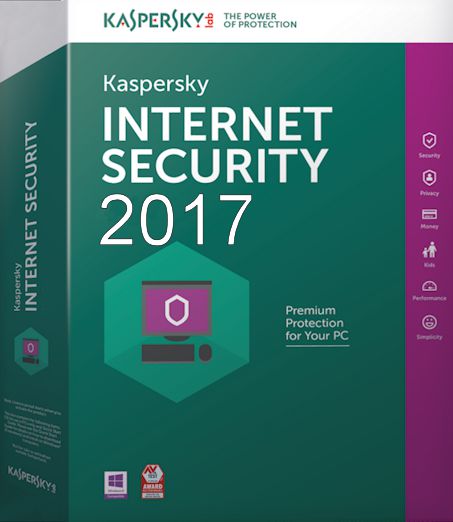
Ça y est, la version 2017 du célèbre Antivirus Russe est là, je vous propose pour la troisième année consécutive un tutoriel détaillé.
Je ne sais pas vous, mais chaque année j'attends avec impatience la nouvelle version. Je n'ai pas été transcendé par la version 2016, mais alors la 2017, il y a du changement
Pour les autres, je n'aurais qu'une seule question à leur poser : mais que faites vous ( encore ) chez la concurrence !
Je précise, pour celles et ceux qui auraient lu le tuto de l'année dernière, qu'il y a quelques sections du logiciel 2017 qui sont rigoureusement identiques à la version 2016, j'ai donc recopié les textes et captures d'écran.
Dans un premier temps nous allons voir les étapes d'installation, et dans un second temps les principaux paramétrages.
Je m'excuse par avance de la longueur de cet article, j'ai essayé de faire le plus concis possible comme chaque année, mais cette Suite de sécurité a de nombreuses fonctionnalités, cela n'a donc pas été évident, d'autant plus que la version 2017 intègre des nouveautés vraiment très intéressantes et importantes, je suis en train de me demander d'ailleurs si je ne vais pas faire une petite vidéo en plus…
***
Avant de commencer.
- Si vous voulez connaitre le fonctionnement d'un Antivirus, lisez cet article.
- Pour ce qui est du fonctionnement du pare-feu, appelé aussi Firewall, lisez celui-ci.
Téléchargement de la version d'essai de 30 Jours qui pourra aussi vous servir à mettre à jour votre version actuelle, le fichier est volumineux ( 174 mo).
Vous obtiendrez ce fichier.
Manuel d'utilisation au format Pdf. ( pas encore disponible le jour de la parution du tuto )
***
Quelques règles élémentaires avant l’installation.
Installer un programme antivirus doté d'un pare-feu est tout sauf anodin, prenez le temps de le faire correctement.
Désinstallation.
- Si vous avez déjà un antivirus concurrent, désinstallez-le ( lisez cet article pour savoir pourquoi )
- Si vous avez une ancienne version de Kaspersky, faites un clic droit dans la zone de notifications et cliquez sur Quitter.
- Cochez la case Ne pas me demander de confirmation pendant 30 minutes et cliquez sur Poursuivre.
- Rendez-vous dans votre panneau de configuration habituel pour lancer la désinstallation. Au début du processus laissez cochée l'option Informations de licence cela vous évitera de devoir saisir à nouveau la clé (ou d'éventuelle problème d'activation si vous aviez eu besoin de le réinstaller plusieurs fois par le passé ). Si vous avez fait des réglages particuliers cochez en plus la case Paramètres de fonctionnement de l'application.
Redémarrez impérativement.
***
Recommandation.
Si vous avez Windows Vista, Seven ou 8 / 8.1 il est conseillé de désactiver Windows Defender, si vous avez Windows 10 la désactivation est obligatoire.
Pour ne pas alourdir le tuto je vous donne une manip commune à tous les Os, mais il en existe bien sûr plusieurs autres.
- Tapez sur les Touches Windows + R de votre clavier.
- Dans le champs tapez services.msc.
- Cette fenêtre s'ouvre.
- Rendez-vous à la ligne Service Windows Defender et double-cliquez dessus.
- Cliquer sur l'ascenseur en face de Type de démarrage et choisissez Désactivé et cliquer sur Arrêter ).
- C'est terminé, vous pouvez lire Etat du service : Arrêté.
***
Les nouveautés 2017.
Cette année le design et l’ergonomie ont été un peu améliorés, mais le plus intéressant c'est la prise en charge des logiciels obsolètes, oui ces derniers contiennent des bugs et des vulnérabilités que les pirates utilisent volontiers.
Désormais un module de Mises à jour les contrôlera et il téléchargera tous les fichiers nécessaires à leur mise à jour depuis le site de l’Éditeur officiel et les installera automatiquement ( c'est à dire en mode silencieux ), sauf si bien sûr des confirmations supplémentaires ou approbations spécifiques seraient demandées.
A noter : si vous ne souhaitez pas d'installation en mode silencieux, vous pouvez désactiver cette fonctionnalité ou l’utiliser en mode manuel, vous pourrez aussi créer une liste spéciale des logiciels que vous ne souhaitez pas mettre à jour.
Parlons du Wi-Fi public / gratuit, vous le savez je suis contre son utilisation ( article ici ), il y a pour cette version 2017 une nouvelle fonctionnalité appelée Connexion Sécurisée qui garantit aux utilisateurs des connexions sécurisées et chiffrées.
En fonction des paramètres actifs, ce module peut être activé lorsque l’utilisateur se connecte :
- à des réseaux Wi-Fi publics,
- à son compte bancaire,
- à des sites de paiement en ligne, de cybermarchands ou autres,
- ou encore lorsqu'il utilise sa messagerie sur ionternet, les réseaux sociaux, etc
Le module Contrôle des Changements ajouté à la version 2016 a changé de nom, il s’appelle désormais Gestionnaire d’Application, il est en charge de deux fonctions principales : l’Assistance à l’Installation et le Nettoyage du Logiciel.
L’Assistance à l’Installation peut être utilisée pour détecter et gérer des programmes cachés qui sont installés ensemble sur des logiciels libres depuis le Web, tels que des logiciels publicitaires, des extensions et des barres d’outils.
Le Nettoyage du Logiciel aide les utilisateurs à choisir quel logiciel il devrait éliminer pour des questions de sécurité et d’ergonomie.
Ces deux fonctionnalités vous permettent ainsi de vous débarrasser des logiciels publicitaires, des barres d’outils non souhaitées, des extensions de navigateur et autres programmes intrusifs, il était temps que l’Éditeur russe ajoute cette fonctionnalité très demandée d'année en année par les utilisateurs !
L’option Anti-Bannière a été améliorée grâce à l’aide d’un catalogue performant détenu par un tiers ( l’Éditeur n'a pas communiqué sur la source ).
Par défaut, cette option est désactivée mais vous pouvez l’activer très facilement depuis Chrome, Firefox ou Internet Explorer ou depuis l'interface de Kaspersky..
***
L'installation.
Avant de commencer l'installation, fermez toutes vos fenêtres et vos fichiers ouverts ( exemple : tableur ) et arrêtez tous les programmes non indispensables ( exemple : messagerie ).
- Cliquez sur Poursuivre.
- Cochez cette option très importante.
- Le programme prépare les fichiers dont il a besoin, vérifie la compatibilité de votre Système et s'il n'y a pas d'autres logiciels de sécurité pouvant bloquer l'installation.
- La duré de l'installation est très variable, elle dépend de la rapidité de votre configuration.
- Suivant que vous ayez pris soin ou non de désinstaller votre ancienne version ou suivant votre Système d'exploitation, vous serez invité à redémarrer, faites-le tout de suite.
- Vous noterez que le K est grisâtre avec un point d'exclamation dans la zone de notification, c'est tout à fait normal, le logiciel n'a pas la base virale la plus récente.
- L'icône est rouge et noir, quand tout est normal, qu'il n'y a pas d'anomalies détectées.
- Au passage de la souris s'affiche la version installée.
- A chaque mise à jour le K change d'apparence, vous apercevrez ce qui ressemble à une petite planète :
- L'une ds nouveautés de la version 2017, une extension appelée Kaspersky Secure 2017, nous allons en parler plus loin.
- Bon à savoir : si vous n'en aviez pas besoin, sachez qu'elle est indépendante de l'Antivirus et que vous pouvez donc la désinstaller, ce que je ne vous recommande pas.
- Lors de la première ouverture on vous propose des animations pour vous informer sur les fonctionnalités, vous pouvez cliquer sur Ignorer pour accéder directement au tableau de bord.
- La première chose à faire : mettre à jour les bases antivirus, oui cela se fera automatiquement plus tard, mais bon, la protection n'attend pas. Cliquez sur Mise à jour des bases.
- Vu que c'est la première mise à jour ne vous étonnez pas si le fichier est volumineux.
- Sur le bureau vous avez trois raccourcis : Celui de l'Antivirus, celui de la Protection bancaire et cette année celui de la Sécurisation de connexion.
***
A propos des Navigateurs.
-> Lorsque vous lancerez Chrome, Firefox ou Internet explorer pour la première fois juste après l’installation une fenêtre d'avertissement s'affichera.
Chrome.
- L'icône orange en haut à droite vous avertit de l’installation d'une nouvelle extension. Allez dans Paramètres.
- Puis dans Extensions et cochez Activer.
- Voilà l'extension est désormais en service.
- Un nouvel icône apparaît.
***
Firefox.
- Vous êtes averti qu'un module complémentaire souhaite s'installer. Cochez Autoriser cette installation et cliquez sur Continuer.
- Un nouvel icône s'est installé.
***
Internet explorer.
- Cliquez sur Activer.
- Le nouvel icône s'est installé.
***
Fonctionnement de cette extension.
- Grâce à ce module vous avez le contrôle total sur les données qui sont collectées. Si vous voulez affiner les réglages cliquez sur l'ascenseur à droite. En dessous vous avez accès au Clavier virtuel, il est très utile si vous devez saisir des informations sensibles et voulez être sûr qu'elles ne pourront pas être interceptées.
- Je précise que certains sites respectueux comme Sospc ( je n'ai pas peur de l'affirmer haut et fort ), ont besoin de collecter des données qui permettent d'avoir des informations statistiques très détaillées. Juste en dessous vous avez la possibilité d'activer ou non l'Anti-Bannière, merci de le laisser désactivé quand vous visitez Sospc, qui n'abuse pas de la publicité et qui est en accès libre, si vous voulez que le Site continue à exister dans le futur. C'est valable aussi pour les autres sites respectueux que vous fréquentez qui ont besoin de ces ressources pour vivre.
***
Je vais vous présenter les principaux menus.
-
A tout moment en cliquant une ou plusieurs fois en haut à gauche sur la flèche verte vous pourrez revenir sur le Tableau de bord principal.
Allez, c'est parti !
- En haut à droite, rien de particulier, un point d’interrogation pour l'Aide ( dont je ne me sers jamais…) et la possibilité de réduire ou fermer la fenêtre.
- En savoir plus. Chez Kaspersky on a fait dans le logique. La couleur de l'interface vous informe instantanément du niveau de sécurité de votre Système.
***
- Là pas besoin de vous expliquer l'intérêt de cette section. Par défaut, après l'installation, surtout s'il n'y avait pas d'Antivirus auparavant ou une version gratuite, il est FORTEMENT CONSEILLÉ de lancer une analyse complète.
- Au passage les aficionados de l’Éditeur se sont aperçus que les menus verticaux sont toujours à gauche comme l'année précédente, content que cela ait été confirmé cette année et logique si l'on sait que nous lisons de gauche à droite…( pas vous ? ;o)< ).
- Vous avez accès à divers types d'analyse. L'Analyse Complète permet non seulement d'analyser tout les disques de votre ordinateur, mais aussi les éventuelles Cd / Dvd / Clé Usb / Disque externe présents.
- La deuxième appelée Analyse rapide permet d'analyser en quelques minutes les points vitaux de votre pc comme par exemple la zone de démarrage.
- Le troisième Analyse des périphérique externes : nouvel onglet ajouté cette année qui permet d'analyser tout périphérique extérieur connecté.
- Le quatrième, Analyse personnalisée, vous permet comme son nom l'indique de n'analyser que les fichiers / dossiers que vous souhaitez. Soit vous cliquez sur Ajouter, soit vous faites glisser les données à analyser dans le rectangle en pointillé.
Un peu plus bas vous avez un onglet appelé Gestionnaire des taches qui permet de visualiser les analyse en cours.
Et un onglet Planification de l'analyse qui va comme son nom l'indique vous permettre de programmer une analyse.
- Pour lancer manuellement la mise à jour cliquez sur Mettre à jour, il faut savoir que si vous ne le faites pas, par défaut le logiciel se met automatiquement à jour toutes les deux heures, sauf si vous utilisez un ordinateur portable, par défaut il attendra que vous vous raccordiez au secteur ( nous verrons plus loin comment changer ce paramètre ).
- L'animation vous montre où en est la mise à jour, il est normal que par moment elle semble rester figée.
- En double-cliquant dessus apparaît le menu de paramétrage. Si vous souhaitez paramétrer l'adresse de votre banque cliquez sur Ajouter un site internet à la Protection bancaire.
- J'ai pris au hasard la banque de France dans cet exemple, cliquez ensuite sur Ajouter.
- Désormais, en cliquant sur la ligne ajoutée en haut à gauche un navigateur spécifique sécurisé s'ouvrira.
- Cette année 2017 apporte son lot d'améliorations bienvenues, certes l'accès à votre Webcam était déjà protégé l'an dernier mais les paramètres étaient un peu cachés, là c'est clair, lisible et accessible. Comme je le disais dans ma 2ème vidéo - oui un peu de pub cela ne fait pas de mal…), certains antivirus n'ont pas cette fonctionnalité indispensable et c'est bien dommage…Vous avez là aussi accès au contrôle des données collectées, cliquez sur Configurer si vous voulez apporter des modifications.
- Il ne vous reste plis qu'à cocher / décocher les paramètres souhaités.
- Cette fonctionnalité puissante dispose de nombreux paramétrages. Soit vous saisissez tout de suite un mot de passe, ( attention en cas de perte il faudra réinstaller le logiciel ) soit vous cliquez sur Ignorer.Dans l'exemple j'ai créé un mot de passe.
- Cette version 2017 intègre un contrôle de l'élaboration du mot de passe plus pointu. Il doit avoir au moins une majuscule, des chiffres, des lettres minuscules et un caractère spécial.
- Une fois que tous les voyants sont au vert vous pouvez cliquer sur Poursuivre.
- Cochez ou non les quatre options proposées suivant le niveau de protection souhaitée et cliquez sur Créer un mot de passe..
- En cochant l'option Enregistrer le mot de passe pour cette session cela vous évite de devoir retaper votre mot de passe tant que vous ne redémarrez pas :
- Sélectionnez le compte que vous souhaitez contrôler et cliquez sur Configurer les restrictions. Tant que le curseur sur la droite est gris le Contrôle parental est inactif. Vous ne devriez pas voir le Compte Administrateur Windows, je l'ai activé pour les besoins d'un test.
- Onglet Ordinateur. Comme vous pouvez le voir vous avez la possibilité d'interdire l’accès en fonction de l'heure.
- Toujours dans cet onglet vous avez la possibilité d'afficher sous forme graphique les réglages que vous avez effectués ( très pratique ) en cliquant sur le symbole que montre la flèche.
- Onglet Applications. Vous allez pouvoir décider les logiciels que vous estimez dangereux pour votre progéniture.
- Onglet Internet. Le plus important, vous allez pouvoir décider des heures où vous autorisez l'accès à internet, le niveau de filtrage des Sites et même interdire le téléchargement de fichiers.
- Onglet Communication. Vous pouvez autoriser ou interdire l'accès aux principaux réseaux sociaux ainsi que les messageries instantanées.
- Onglet Contrôle de contenu. Cette fonctionnalité puissante va vous permettre d’empêcher que certaines données sensibles ne soient transmises ou que certains mots ne soient utilisés. Il suffit se saisir les informations à bloquer, exemple un numéro de carte bleue ou un mot interdit spécifique ( exemple Facebook ), si l'une de ces informations est détectée dans un formulaire en ligne par exemple, elle sera automatiquement bloquée et donc non transmise.
- Déplacez le curseur vers la droite, il passe au vert, le mot de passe sera demandé si vous ne l'avez pas déjà saisi. Le Contrôle Parental est désormais actif.
- Pour info, vous pouvez le désactiver simplement et rapidement en faisant un clic droit sur le K dans la zone de notifications.
- Ce service en ligne permet d'administrer un ou plusieurs ordinateurs à distance. Cliquez sur Connecter l'ordinateur au portail My Kaspersky.
- Si vous n'avez pas de compte Kaspersky cliquez à gauche sur Suivant sinon identifiez-vous à droite.
- Cliquez sur Visiter le portail My Kaspersky.
- Vous accédez alors à un tableau de bord où s'affichera votre ( ou vos ordinateurs ) disposant de la protection de Kaspersky.
- Vous allez pouvoir à distance piloter un ou plusieurs ordinateurs, lancer des scans ou faire des mises à jour de bases. Vous pouvez vous connecter depuis n'importe quel autre ordinateur via cette adresse : https://center.kaspersky.com/
***
- Vous avez accès ici à de (très) nombreuses fonctionnalités que nous allons détailler.
- Mise à jour des programmes. Voilà une nouvelle fonctionnalité bienvenue ! C'est bien beau d'avoir un Windows à jour et un Antivirus efficace, mais continuer à utiliser des programmes qui ne sont pas dans leur version la plus récente est risqué car ces derniers présentent souvent des failles découvertes au fur et à mesure. Ne pas les mettre à jour c'est comme installer une porte blindée et laisser les fenêtres ouvertes !
- Le logiciel les contrôle régulièrement, vous n'avez donc rien à faire, vous pouvez aussi lancer manuellement la recherche.
- Lorsque le logiciel fera sa vérification il vous affichera une fenêtre de ce type. Cliquez sur Afficher.
- Faites bien attention avant de supprimer certains programmes. Ce n'est pas parce qu'ils ralentissent l'ordinateur qu'ils ne sont pas utiles ou que vous n'en avez pas besoin. Je suppose que cette partie va être améliorée au fil des mois car, par exemple, conseiller de désinstaller Dashlane est une idiotie car c'est un gestionnaire de mot de passe qui participe donc à la protection de votre Système !
- Désinstallateur de programmes. Là encore une nouvelle fonctionnalité 2017 intéressante mais surtout indispensable. Il va vous permettre de vous débarrasser de programmes suspects et / ou à vocation publicitaires, ceux là même qui vous affichent toutes ces pubs et pop up indigestes lors de vos surfs !
- Mode Applications de Confiance. Vous pouvez décider le niveau d'accès de chaque logiciel à votre système. C'est puissant mais long à configurer.
- En cliquant sur Activer vous lancez le scan complet de votre système, cela peut être long, ne le lancez que si vous ne faites pas d'autres taches simultanées.
- Cliquez sur Administration des applications.
- Il ne vous reste plus qu'à décider du degrés de permission autorisée de chaque application…Je l'avoue je n'utilise jamais cette fonctionnalité…Vous avez deux onglets, Restrictions…
- …et Démarrage.
- Connexion sécurisée. Nous avons ici LA nouveauté 2017 très importante. Vous avez dû déjà entendre parler des VPN ( Virtuel Private Network ) qui permettent de surfer anonymement. Je conseillais d'ailleurs de l'utiliser quand vous surfez via des Wi-FI gratuits nativement pas sécurisés et dangereux, article ICI. Vous avez à votre disposition désormais un programme défié, intégré dans l'interface de la Suite de sécurité mais que vous pouvez désinstaller. Cliquez sur Ouvrir.
- La version de base intégrée ne permet pas de choisir le pays et donc le type d'Ip que vous aller utiliser, à moins d'être un professionnel ce n'est pas vraiment important. Vous avez 200 mo de données incluses ce qui est largement suffisant pour un surf classique d’autant plus que c'est un forfait quotidien, sur un mois cela représente tout de même 6 Gigas offerts.
- Vous pouvez augmenter ce forfait, ajouter la possibilité de choisir le pays, sachant que l'abonnement pourra être utilisé sur 5 pcs. Je ne suis pas un expert mais les tarifs me semblent corrects, car oui les Vpns de qualité sont payants, c'est bien que vous en ayez un inclus et encore une fois 200 mo c'est largement, suffisant surtout si on considère que son utilisation est d'abord conseillé en Wifi mais vous pouvez ( devez ) l'utiliser ponctuellement depuis un réseau fixe.
- Pour info, la liste des pays que vous pourriez paramétrer avec l'option payante.
***
Un petit test pour vous montrer l'intérêt de cette fonctionnalité.
- Je vous propose d'aller sir le site Netscop ( http://www.netscop.net/localiser-une-adresse-ip.html ) pour relever votre adresse ip. Comme vous le voyez mon Ip est française et commence par 17.
- Activez le service Vpn.
- Le logiciel a choisi un Vpn anglais.
- Allez faire un tour à nouveau sur Netscop.net et là vous constatez que votre ip a changé.
- L'icone situé dans la zone de notification reste vert tant que vous utilisez le service, n'oubliez pas de le désactiver quand vous n'en avez pas ( plus ) besoin.
- En faisant un clic droit sur l'icône, vous aurez accès à quelques réglages…
- …comme par exemple la possibilité de le désactiver au démarrage de votre ordinateur, ce qui ne vous empêchera pas de l’utiliser si vous en aviez besoin. Cliquez sur Configurer.
- Ajustez les réglages à votre convenance.
- En cliquant sur le bandeau Paramètres avancés tout en bas, vous avez accès à d'autres sous réglages.
- Ils vont vous permettre d'ajuster l'extension à vos exigences / besoins.
***
- Protection Cloud. Purement informatif, il vous permet de visualiser quasiment en temps réel les statistiques de désinfections des ordinateurs sur le réseau protégés par Kaspersky, sur lequel votre ordinateur est d'ailleurs aussi. L'intérêt est qu'en cas de détection d'une menace inconnue sur votre système, ses caractéristiques sont envoyées en temps réel sur le réseau pour être analysées et comparées aux autres ordinateurs connectés, cela permet une réactivité accrue et donc la possibilité de trouver une solution de désinfection d'autant plus rapidement.
- Le Clavier virtuel. Il vous permet de saisir des informations sur Internet en toute sécurité. Les données tapées même interceptées par un pirate ne pourront être lues car elles auront été cryptées au préalable, pratique si vous ne connaissez pas le niveau de sécurité du site sur lequel vous surfez.
- L'onglet Quarantaine. Si vous pensez qu'un fichier ou dossier a été à tord catégorisé comme Virus ou application malveillante, vous pouvez le réintégrer ou au contraire le supprimer définitivement.
- L'onglet Recherche de Vulnérabilités. Comme son nom l'indique les éventuels points faibles de votre système vont être recherchés.
- Patientez…la recherche est en général rapide, vous n'aurez plus qu'à cliquer en bas sur les résultats et prendre la décision qui s'impose.
- L'onglet Kaspersky Rescue Disk. En cliquant dessus vous allez pouvoir télécharger sur internet un utilitaire ( que vous graverez ou enregistrerez sur une clé Usb ) qui vous permettra de désinfecter votre système dans le cas où il ne démarrerait plus, attention le fichier est volumineux ( 278 mo). Il faudra le graver et l'utiliser comme disque de démarrage. Plus d'info ICI. Si vous souhaitez plutôt utiliser une Clé Usb bootable c'est par ICI.
- A la fin du téléchargement vous obtiendrez cette ISO.
***
- Et non, ce n'est pas ( encore ) fini ! Cette année il y a tellement de nouvelles fonctionnalités que leur affichage ne rentre plus dans le tableau de bord ! Cliquez sur Afficher encore 3.
- Nous allons donc détailler les 3 suivants…
- L'onglet Configuration du navigateur. Il va vous permettre de corriger les éventuels réglages non adaptés d'Internet Explorer pour une sécurité optimale de surf. Cette extension devrait disparaitre dans quelques versions vu que Microsoft a abandonné ce navigateur.
- Suppression ds traces d'activités. Quand vous surfez sur le net vos navigateurs enregistrent de nombreux données, vous allez pouvoir ici faire le ménage. Cliquez sur Suivant.
- Cochez les éléments à traiter et cliquez sur Suivant.
- L'onglet Restauration du système. Après un nettoyage suite à une infection, il arrive parfois que certains paramètres Système ont été perdus, altérés ou inadéquates, cet utilitaire va les restaurer.
- Passons aux fonctionnalités situées à droite.
- Contrôle des applications. Par défaut le logiciel choisis automatiquement le niveau d'accès de tous les logiciels qui se lancent sur votre Système que cela soit ceux en cours d'utilisation sur votre session que ceux qui se lancent au démarrage de votre Système. C'est une bonne chose car il y a quelques années les Suites de Sécurité passaient le plus clair de leur temps à demander à l'utilisateur leur avis. Si vous vouliez modifiez le niveau d'accès d'un ou plusieurs logiciels vous pourrez le faire en cliquant sur Administration des applications.
- En cliquant justre en dessous sur En savoir plus, vous visualisez l'Activité en temps réel, vous pouvez aussi visualiser en temps réel l'occupation de chaque processus que cela soit en mémoire vive ou en % d'utilisation de votre processeur vous permettant ainsi de détecter un comportement anomal ou un programme ( trop ) gourmand pour votre configuration par exemple.
- Surveillance du réseau.
- Rapports.
***
La zone horizontale en bas de votre tableau de bord.
- Nous arrivons à l'avant dernière partie de ce tuto, Cliquez sur la roue dentée en bas à gauche du tableau de bord pour accéder au menu Configuration .
- L'onglet Général. Vous devriez peu vous en servir, les options par défaut ne devraient pas être modifiées. Vous avez la possibilité de changer le mot de passe du Contrôle Parental.
- L'onglet Protection.( il y a deux captures d'écran car il y a beaucoup de réglages ). Il est recommandé de les laisser TOUS actifs. Seul l'Anti-bannière peut être désactivé ponctuellement comme je vous l'ai expliqué plus haut…
- L'Antispam ne doit être activé que si vous consultez vos mails avec un programme dédié situé sur votre ordinateur ( pour info il n'est pas compatible avec Incredimail…). Si vous consultez en ligne vos mails il n'est pas utile.
- Concernant l'Anti-bannière j'attire votre attention sur le fait qu'il est puissant. Si certains sites que vous connaissaient bien ne s'affichaient plus normalement, désactivez-le, fermez votre navigateur, puis ré-ouvrez-le.
-> Si vous allez souvent sur des Sites et que cela vous pose problème, en double cliquant dessus vous pourrez accédez à un mode de paramétrage qui vous permettra d'exclure le filtrage des sites renseignés dans la section Bannières autorisées.
- L'onglet Performance.Tout comme l'onglet précédent il est conseillé de ne pas modifier les réglages, sauf dans des cas bien particuliers. L'intérêt de cette section c'est le mode jeux, désactivé par défaut, qui va donner plus de confort pour les joueurs pendant leurs parties. Autre intérêt pour les utilisateurs d'ordinateurs portables : par défaut, sur batterie il n'y aura ni démarrage d'analyse programmée ou automatique, ni lancement des mises à jour afin de préserver l'autonomie. Personnellement, étant obsédé par la sécurité, je décoche toujours cette option, là c'est vous qui voyez ;o).
- L'onglet Analyse. Par défaut le paramétrage de détection me semble idéal car il n'impacte pas les performances du système tout en garantissant une bonne protection. Le mode Elevé ne se justifiant que lorsque vous utilisez votre ordinateur avec des logiciels / Dvd/ Clés Usb de provenances douteuses / inconnues ou que vous surfez sur des Sites inconnues ou étrangers. L'impact sur les performances se fera sentir surtout sur les configurations les plus anciennes.
- L'onglet Avancé. Au risque de me répéter, là aussi, il n'est pas utile de modifiez ces options. Éventuellement, la toute dernière partie Apparence vous permettra d'activer ou non l'animation de l'icône du K dans la zone de notification. Le réglage Mise à jour va vous permettre de modifier les fréquences des mises à jours, utile si par exemple vous utilisez un forfait 3G ou 4G qui est limité en données car Kaspersky lance une mise à jour toutes les deux heures.
- L'Onglet Support Technique.
- En cas de soucis de fonctionnement, le Support Technique pourra vous demander d'envoyer des informations de configuration via un outil intégré. Vous avez aussi accès au Forum français très actif et sérieux.
- Autres Solutions. Ce nouvel onglet ajouté récemment à la version 2016 et présent dans la 2017 ne sert qu'à promouvoir les différents softs de l’Éditeur.
- My Kaspersky. Vous avez la possibilité de créer un compte en ligne, ce qui a deux avantages, vous pourrez y mémoriser une ou plusieurs clés de licence vous serez ainsi sûr de ne pas les perdre et surtout pourrez demander facilement l'assistance du Support en cas de soucis.
- Cette année finie la corvée de remplissage du formulaire, vous pouvez vous inscrire grâce à votre compte Facebook. J'en profite pour vous rappeler celui d'Sospc : https://www.facebook.com/sospcmontpellier
- Enfin, en cliquant sur Licence vous visualiserez les détails de votre activation ( date, nombre de postes autorisés ) et pourrez, par exemple, acheter une nouvelle licence et / ou saisir une deuxième clé qui s'activera automatiquement à l'échéance de votre licence en cours.
Christophe. :o)<
